- Հեղինակ Jason Gerald [email protected].
- Public 2023-12-16 11:18.
- Վերջին փոփոխված 2025-01-23 12:20.
GTA 4 համակարգչի համար թույլ է տալիս օգտվողներին տեղադրել խաղի փոփոխություններ `խաղային փորձը բարձրացնելու համար: Ավտոմեքենայի ռեժիմները շատ հարմար են տեղադրելու համար ՝ որոշ մեքենաների տեսքը փոխելու համար, որոնք նոր թարմություն կապահովեն քաղաքում շրջելիս:
Քայլ
Մաս 1 -ից 3 -ը. Տեղադրեք Mod Installer- ը
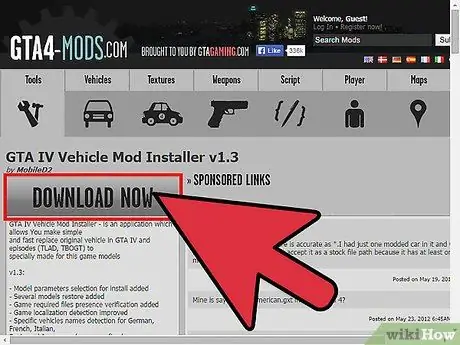
Քայլ 1. Ներբեռնեք «GTA IV Vehicle Mod Installer» - ը:
Ստացեք ֆայլը gta4-mods.com- ից: Կան բազմաթիվ ծրագրեր, որոնցով կարող եք օգտագործել ռեժիմներ տեղադրելու համար, բայց սա ամենապարզն է մեքենաների համար:
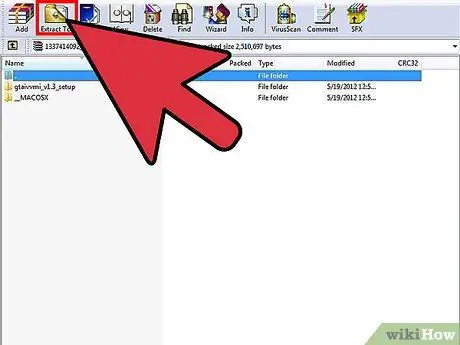
Քայլ 2. Հեռացրեք տեղադրողի ֆայլը:
Շատ դեպքերում կարող եք պարզապես կրկնակի սեղմել ներբեռնված ZIP ֆայլը և պատճենել դրա բովանդակությունը աշխատասեղանին:
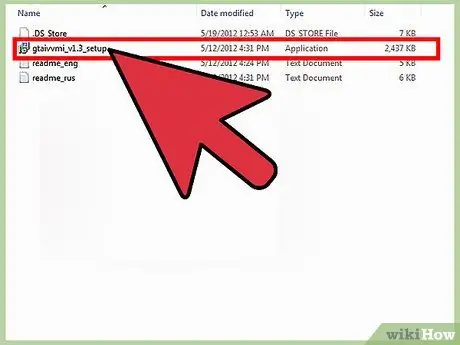
Քայլ 3. Գործարկեք տեղադրողի ծրագիրը:
Կարգավորման ծրագիրը կգտնեք այն թղթապանակում, որտեղից ֆայլեր եք հանել: Գործարկեք այդ ծրագիրը `mod տեղադրիչը տեղադրելու համար: Շատ օգտվողներ կարող են տեղադրման կարգավորումները թողնել լռելյայն:
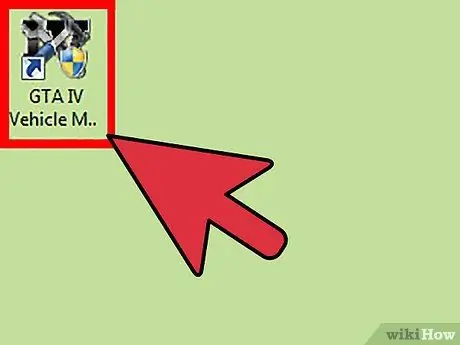
Քայլ 4. Բացեք ծրագիրը:
Համակարգիչը կարող է զգուշացնել, որ այս ֆայլը անհայտ է, բայց այն շարունակելը ապահով է:
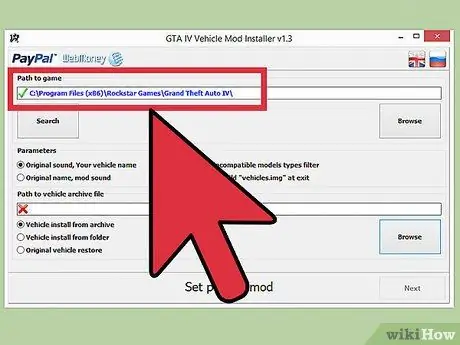
Քայլ 5. Համոզվեք, որ GTA 4 թղթապանակը ճանաչված է:
Պատուհանի վերևում գտնվող դաշտում դուք կտեսնեք ձեր GTA 4 խաղի թղթապանակի ուղին: Եթե այն ճանաչված չէ, կտտացրեք Փնտրել և ձեռքով ընտրել թղթապանակը:
3 -րդ մաս 2. Նոր մեքենայի տեղադրում
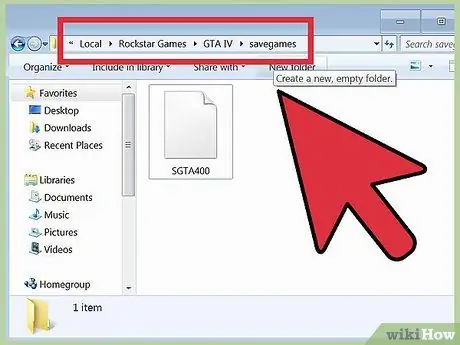
Քայլ 1. Կրկնօրինակեք պահված ֆայլերը:
Նախքան նոր մեքենա տեղադրելը, նախ պետք է պահուստավորեք ձեր պահված ֆայլերը: Թեև դա սովորաբար չպետք է խնդիր լինի, բայց պահված ֆայլերը երբեմն կարող են վնասվել: Պատճենեք պահված ֆայլը անվտանգ վայրում:
Խաղի թղթապանակում կարող եք գտնել պահպանված ֆայլեր:
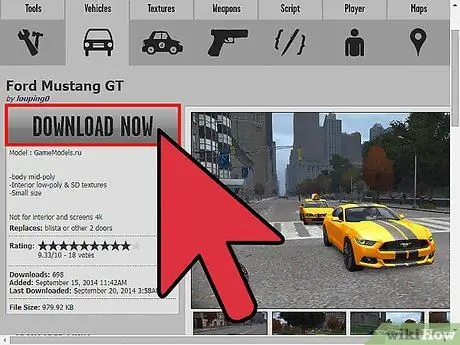
Քայլ 2. Վերցրեք ձեր ուզած փոխադրամիջոցը պարունակող ֆայլը:
Դուք կարող եք մեքենաներ ներբեռնել բազմաթիվ վայրերից, սակայն լավագույն համատեղելիությունը մեքենայի մոդուլային տեղադրիչն է, որը ներբեռնվում է gta4-mods.com կայքից:
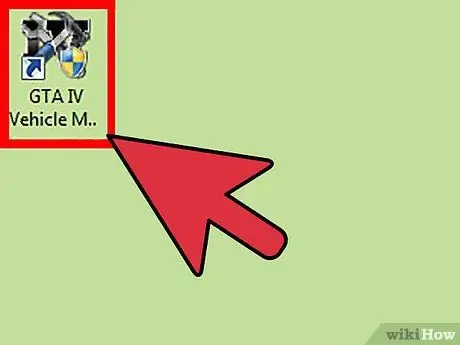
Քայլ 3. Բացեք ռեժիմի տեղադրիչը, եթե այն դեռ բաց չէ:
Համոզվեք, որ GTA 4 -ը չի աշխատում: Եթե GTA 4 -ն աշխատում է, ապա mod- ի տեղադրումը, հավանաբար, չի աշխատի:
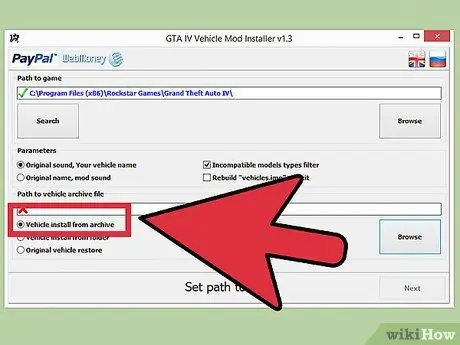
Քայլ 4. Ընտրեք «Տրանսպորտային միջոցների տեղադրում արխիվից» տարբերակը:
Այս տարբերակը թույլ է տալիս մեքենայի ռեժիմներ տեղադրել անմիջապես ներբեռնված արխիվային ֆայլից:
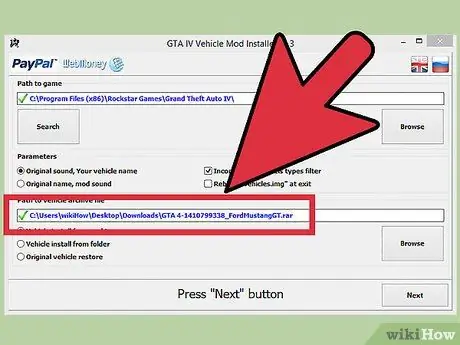
Քայլ 5. Ընտրեք ձեր նոր մեքենայի ֆայլը:
Սեղմեք պատուհանի ներքևի «Թերթել» կոճակին և անցեք նոր ներբեռնված արխիվ:
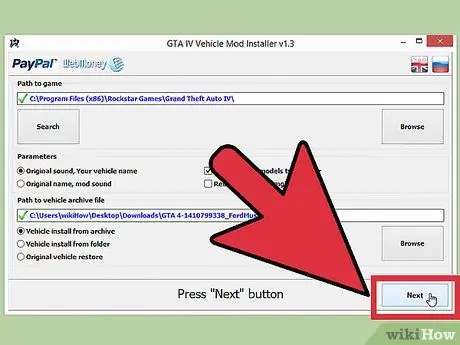
Քայլ 6. Սկսեք փոխարինման գործընթացը:
Մեքենայի ֆայլը ընտրելուց հետո կտտացրեք Հաջորդը:
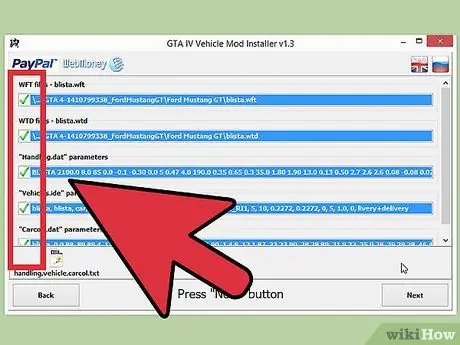
Քայլ 7. Վերանայեք փոփոխությունները:
Տեղադրողը ձեզ ցույց կտա GTA 4 ֆայլերում կատարված փոփոխությունները: Քանի դեռ յուրաքանչյուր գրառում կանաչ է, մեքենայի նոր ֆայլերը ճիշտ կտեղադրվեն: Կտտացրեք Հաջորդը ՝ շարունակելու համար:
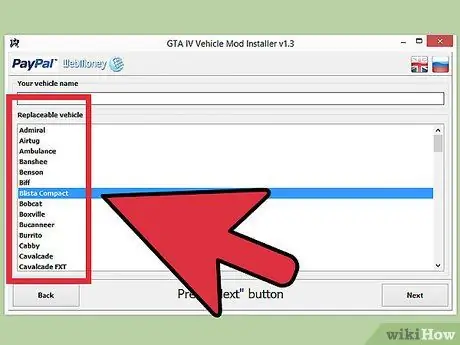
Քայլ 8. Ընտրեք այն մեքենան, որը ցանկանում եք փոխարինել:
GTA 4 -ն աջակցում է միայն մի քանի տեսակի մեքենաների: Ընտրեք խաղի այն մեքենան, որը ցանկանում եք փոխարինել:
Համոզվեք, որ փոխարինող նավ չեք ընտրում, հակառակ դեպքում մեքենան հայտնվում է ջրի տակ:
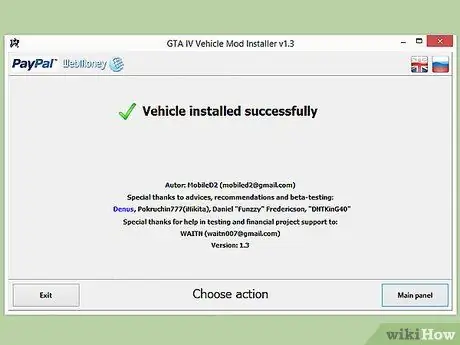
Քայլ 9. Գտեք ձեր նոր մեքենան:
Նոր տեղադրված մեքենան կհայտնվի ձեր հին մեքենայի տեղում: Սա նշանակում է, որ դուք կարող եք պարզապես սպասել, մինչև մեքենան կայանված կամ երթևեկի մեջ տեսնեք: Կարող եք նաև հնարք օգտագործել ՝ հին մեքենայի անունով նոր մեքենա դաստիարակելու համար:
3 -րդ մաս 3 -ից. Վերականգնել մեքենայի բնօրինակը
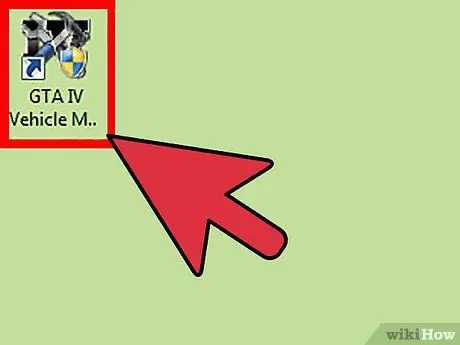
Քայլ 1. Բացեք մեքենայի ռեժիմի տեղադրիչը:
GTA IV Vehicle Mod Installer- ի միջոցով դուք կարող եք վերականգնել օրիգինալ մեքենան խաղի մեջ:
Համոզվեք, որ GTA 4 -ը չի աշխատում:
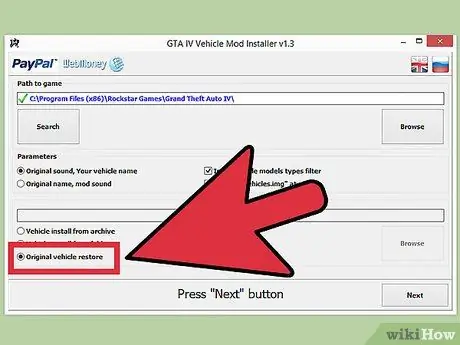
Քայլ 2. Ընտրեք «Ավտոմեքենայի բնօրինակի վերականգնում» տարբերակը:
Այս տարբերակը կվերականգնի մեքենայի ռեժիմի տեղադրումը:
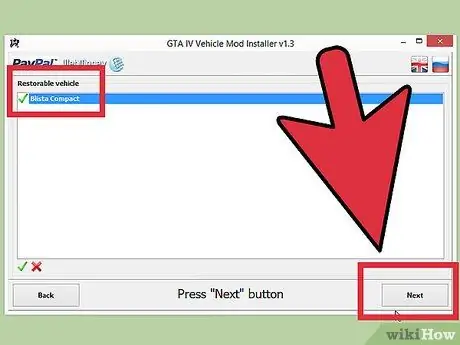
Քայլ 3. Կտտացրեք:
Հաջորդը և վերանայել մեքենայի վերականգնման սկզբնական փոփոխությունները:
GTA 4 -ը կրկնելուց հետո մեքենան կվերադառնա իր սկզբնական վիճակին:






